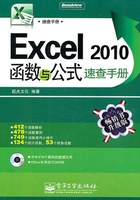
时间和日期函数基础
日期是数据分析的重要组成部分。经常遇到这样的提问:某一产品何时会到期?项目的完成周期是多长?这些问题和日期的正确估算、日期格式的正确输入是息息相关的。设置易于理解的日期格式对于保证这些结果的正确理解非常重要。同时由于计算机程序解释日期的规则比较复杂,所以在输入日期时应尽可能的明确,以确保计算结果具有最高的精确性。
了解日期的计算
Microsoft Office Excel将日期存储为序列号(也可称为序列值)。例如,在Microsoft Office Excel for Windows中,日期1900-1-1代表序列号1,2010-1-1则代表序列号40179,这是因为2010-1-1距1900-1-1有40179天。同时Excel将时间存储为小数,因为时间是组成天的一部分。
日期和时间都可以看做是数值,因此都可以进行加、减运算。要查看以序列号显示的日期值和以小数显示的时间值,可以通过修改包含日期或时间的单元格格式为“常规”来实现。
两位数年份的解释
要确保年份值按预计的方式解释,则最好将年份值按四位数输入(例如2010,而非10)。如果在文本格式的单元格中输入两位数年份的日期,或者在函数中输入两位数年份的日期作为参数时(如YEAR("1/1/12")),Excel对两位年份的解释如下:
00至29解释为2000至2029年。如输入日期2/1/12,Excel将返回日期2012年2月1日。
30至99解释为1930至1999年。如输入日期4/15/65,Excel将返回日期1965年4月15日。
更改短日期格式为四位格式
在工作簿中输入日期时,如果显示的是两位数年份,可通过如下步骤将默认的日期格式更改为四位格式。
❶ 从Windows菜单中选择“开始→设置→控制面板”命令。
❷ 在控制面板中双击“区域和语言选项”图标,打开“区域和语言选项”对话框。
❸ 在对话框中选择“区域选项”选项卡,单击“自定义”按钮,如图2-1所示。
❹ 这时打开“自定义区域选项”对话框,选择“日期”选项卡,在“短日期格式”列表中,选择四位数年份的格式(yyyy),单击“确定”按钮,如图2-2所示。

图2-1

图2-2
任意设置日期格式
默认情况下,当在单元格输入日期或时间的时候,Excel会按照系统短日期格式来显示输入的日期和时间。关于短日期格式的更改刚刚介绍过,这种通过控制面板更改后的日期除了控制Excel外,还会影响到其他多个应用程序。
其实Excel内部也有好多日期和时间的格式,可以通过单击“数字”组右下角的箭头打开“设置单元格格式”对话框,再选择“数字”选项卡下“分类”列表中的“日期”或“时间”项,便可看到它们相应的格式,如图2-3所示为日期的可选格式。

图2-3
还有更方便的方法,就是利用自定义的日期和时间类数字格式代码来定义需要的任何格式,如表2-1 所示为日期类自定义数字格式代码,如表2-2所示为时间类自定义数字格式代码。
表2-1 日期类自定义数字格式代码

表2-2 时间类自定义数字格式代码

知道了这些日期和时间的自定义数字格式代码后,再也不必担心在格式中找不到想要的日期和时间格式了,不论需要什么类型的日期和时间格式,都可以通过“设置单元格格式”对话框选择“数字→分类→自定义”来完成,只需要在“类型”下面的文本框中输入任意日期和时间的自定义格式代码即可,如图2-4所示。

图2-4
如表2-3 所示为一些常用的由自定义格式代码创建的日期和时间格式,供读者参考。
表2-3 常用日期和时间自定义格式代码
